Што се случува кога телефонот е во режим „Не вознемирувај“:
Не вознемирувај е функција која е достапна на паметните телефони веќе подолго време. Но, дали знаете точно како функционира функцијата? Што се случува кога ќе го ставите вашиот Android или iPhone во режим „Не вознемирувај“? Во овој пост, ќе одговориме на сите прашања што можеби ги имате. Па ајде да започнеме.
Што се случува со дојдовните повици, текстуални пораки и други известувања за апликации кога DND е активен
Дури и кога е овозможен режимот DND, продолжувате да примате повици, пораки и други известувања на телефонот. Единствената разлика е во тоа што вашиот телефон нема да ѕвони или да вибрира како одговор на тие повици и известувања. Ќе ги видите сите тие пропуштени повици, пораки и известувања кога го користите телефонот.
Може ли да остварувам повици, да испраќам пораки и да користам апликации додека е активна „Не вознемирувај“?
Да, можете да остварувате повици, да испраќате пораки и да користите апликации како што обично би правеле. Овозможувањето на DND не влијае на ниту една од овие активности.

Дали другите ќе можат да видат дали имам овозможено „Не вознемирувај“ на мојот телефон
Не, другите нема да можат да видат дали вашиот телефон е во режим DND. Кога некој ќе ве повика, неговиот повик ќе оди на говорна пошта како и обично. Единственото време кога луѓето можат да кажат дека вашиот телефон е вклучен DND е кога го користите додека возите бидејќи испраќа автоматска порака.
Како да овозможите или оневозможите „Не вознемирувај“ на Android и iPhone
Сега, ајде да видиме како можете да го овозможите или оневозможите DND режимот на Android и iPhone.
Како да овозможите DND на Андроид
Иако користевме телефон Samsung за овој напис, чекорите подолу ќе работат на повеќето уреди со Android.
1. Отворете апликација "Поставки" и оди на „Известувања“ > „Не вознемирувај“ . Ако не ја гледате опцијата Не вознемирувај, користете ја лентата за пребарување во апликацијата за поставки за да ја најдете.
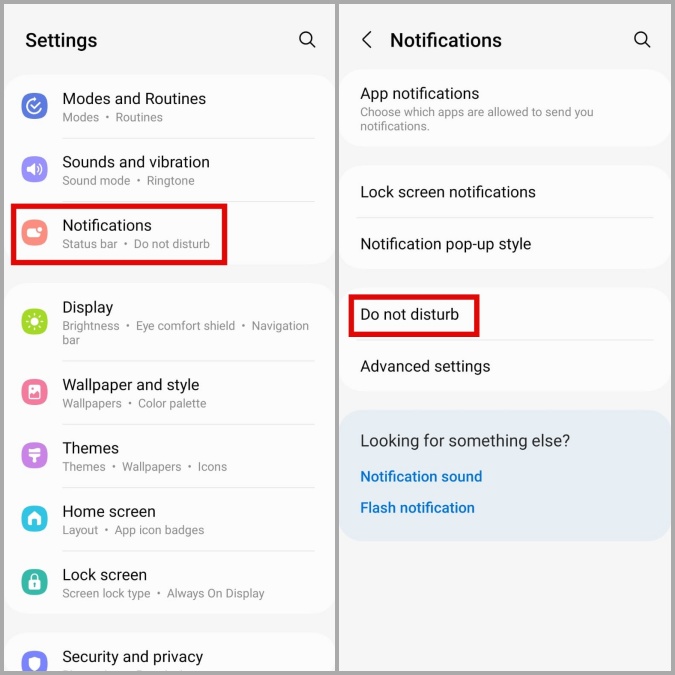
2. Вклучете го прекинувачот до „ те молам не вознемирувај“ .
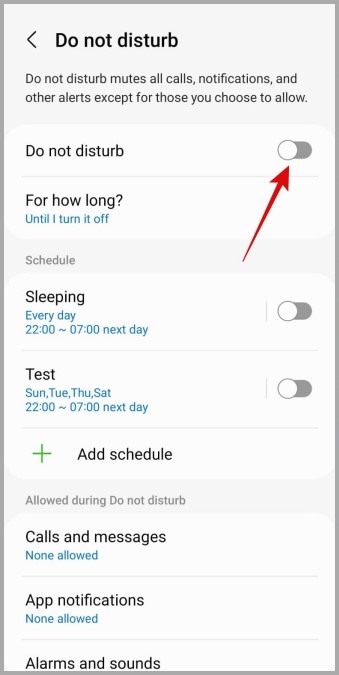
3. Можете исто така да го конфигурирате телефонот да го активира DND на распоред. Значи, кликнете на додадете табела . Внесете име за вашиот DND профил и наведете кога треба да започне. Потоа, кликнете зачувај .
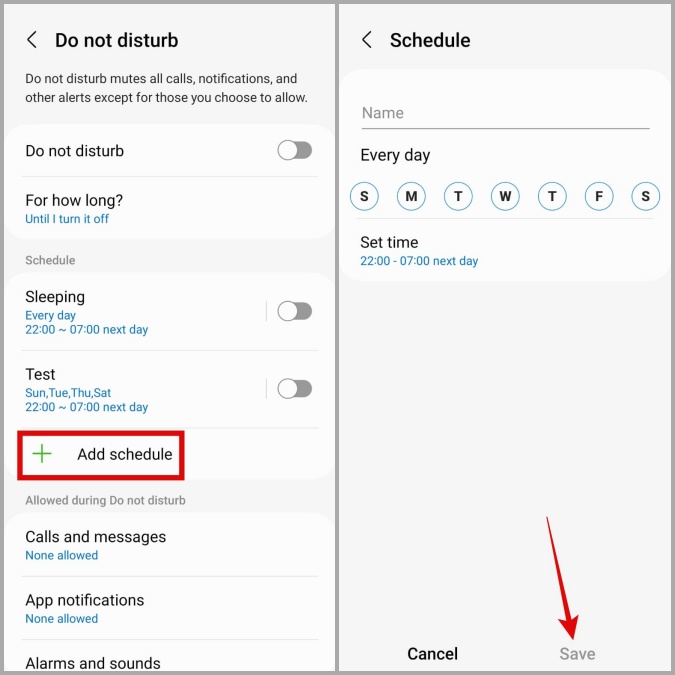
Откако ќе го креирате, можете да го овозможите или оневозможите овој профил од менито Не вознемирувај.
Како да овозможите DND на iPhone
1. Повлечете надолу од горниот десен агол на екранот за да откриете Контролен центар . За постарите iPhone-и, повлечете нагоре од дното на екранот за да го повлечете Контролниот центар.
2. Кликнете на фокусот Потоа притиснете не вознемирувај за да се овозможи.
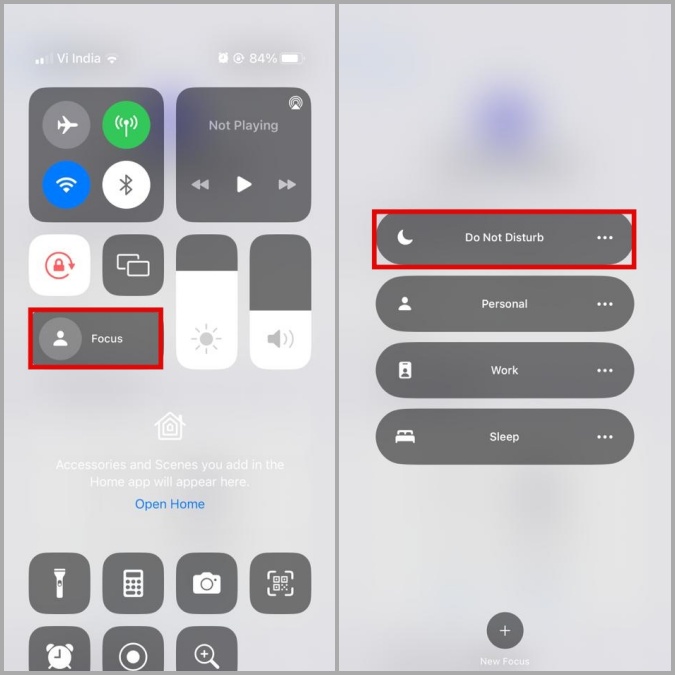
3. Ако сакате да закажете „Не вознемирувај“ да се активира автоматски, допрете Мени за ќебапи (мени со три точки) до опцијата Не вознемирувај и изберете Поставки " .
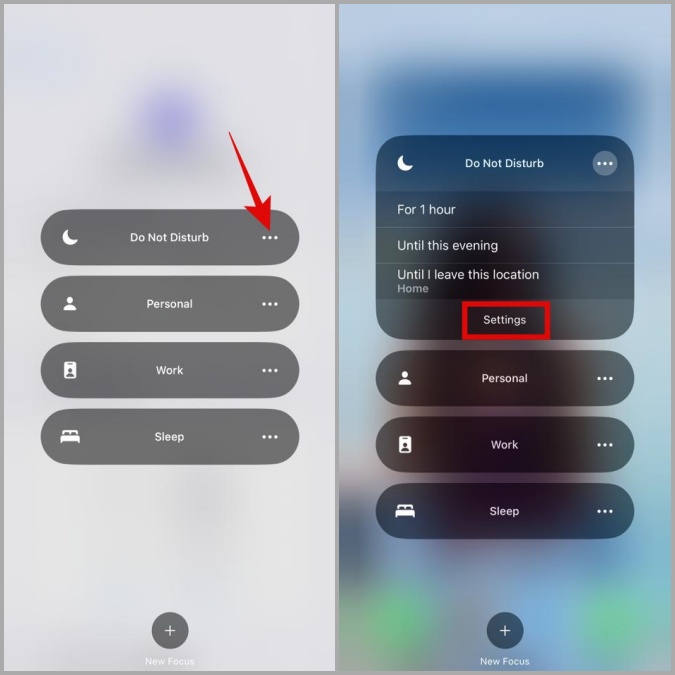
4. Под Стартувај автоматски, кликнете додадете табела За да го конфигурирате Не вознемирувај да се активира автоматски врз основа на времето, локацијата или користењето на апликацијата.
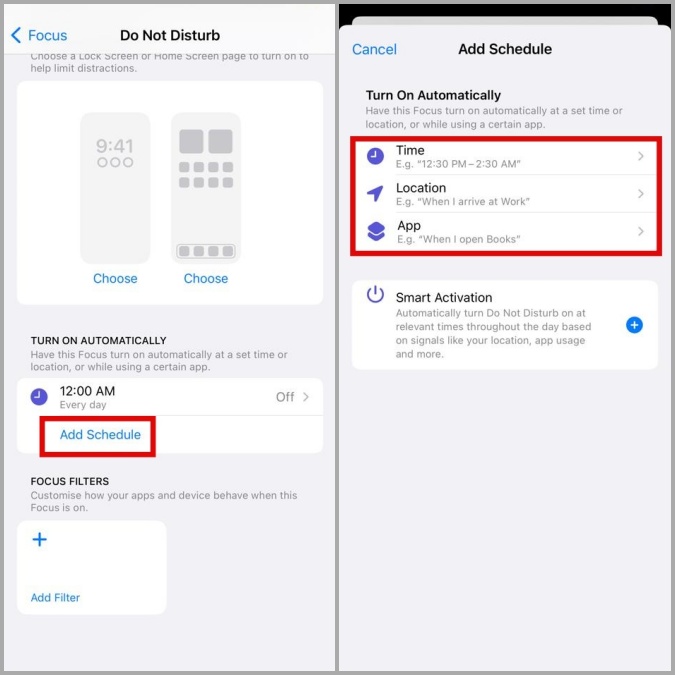
Како да дозволите некој да ја заобиколи „Не вознемирувај“ на Android или iPhone
Иако режимот DND обезбедува мир на умот, можеби нема да сакате да пропуштате повици или пораки од важни луѓе. За среќа, можете да дозволите повиците и пораките од одредени луѓе да ѕвонат дури и кога DND е активиран. Еве како:
Додадете исклучоци за режимот DND на Android
1. Отворете апликација "Поставки" и оди на „Известувања“ > „Не вознемирувај“ .
2. во рамките „Дозволено за време на „Не вознемирувај“ , Кликнете " Повици и пораки На Кликнете Додадете контакти И додајте луѓе кои можат да ве контактираат додека DND е активен.
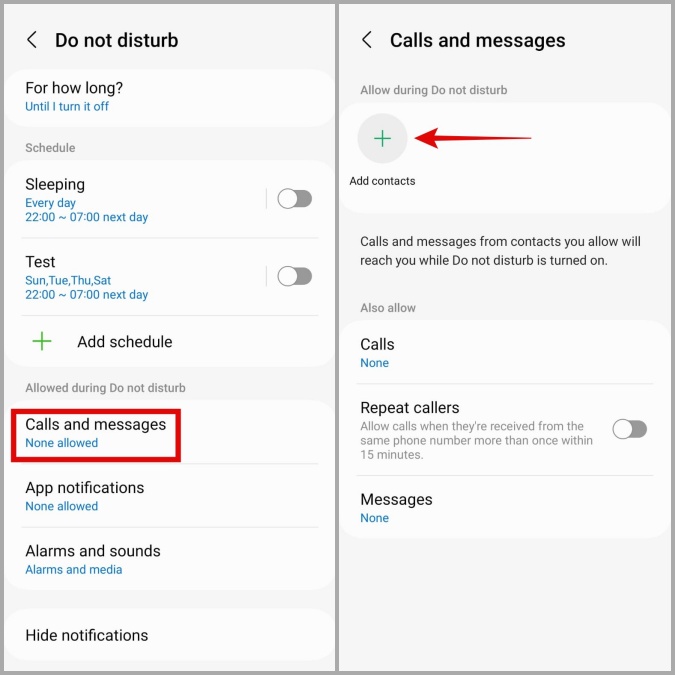
Додадете исклучоци за режимот DND на iPhone
1. Отворете апликација Подесувања и оди на Фокус > Не вознемирувај .
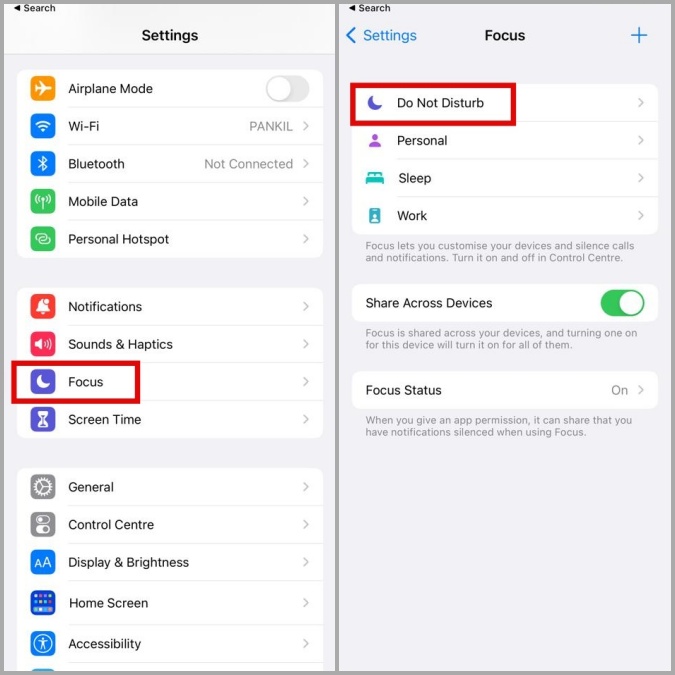
2. во рамките Дозволи известувања " , кликнете " луѓе и додајте контакти кои можат да дојдат до вас додека е активна „Не вознемирувај“.
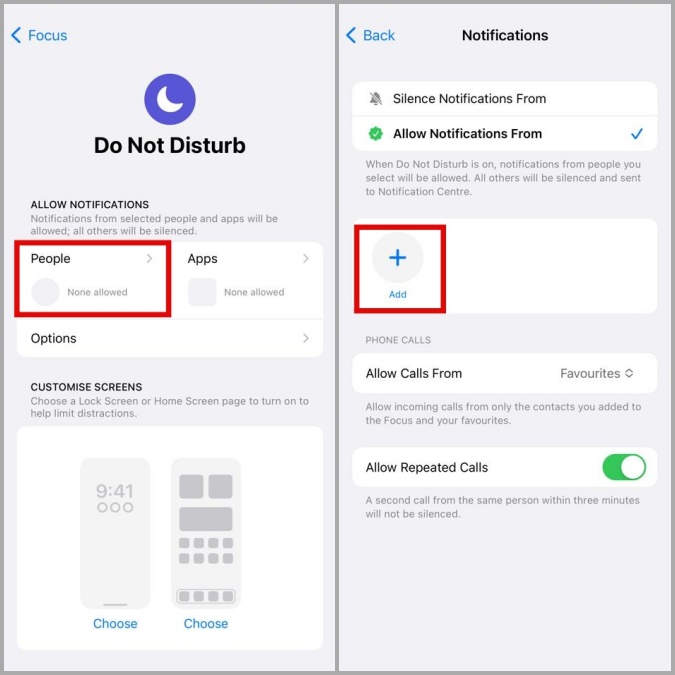
Зошто телефонот ми ѕвони дури и кога не вознемирувај е вклучено
На iPhone, DND е поставен да дозволува повици ако истиот број се јави повторно во рок од три минути. Ова ви овозможува да примате итни повици дури и кога DND е вклучен. Доколку сакате, можете да ја исклучите оваа функција на вашиот iPhone. За да го направите ова, упатете се кон Подесувања > фокусот > не вознемирувај . Вклучете го прекинувачот до Дозволете со повторени повици .
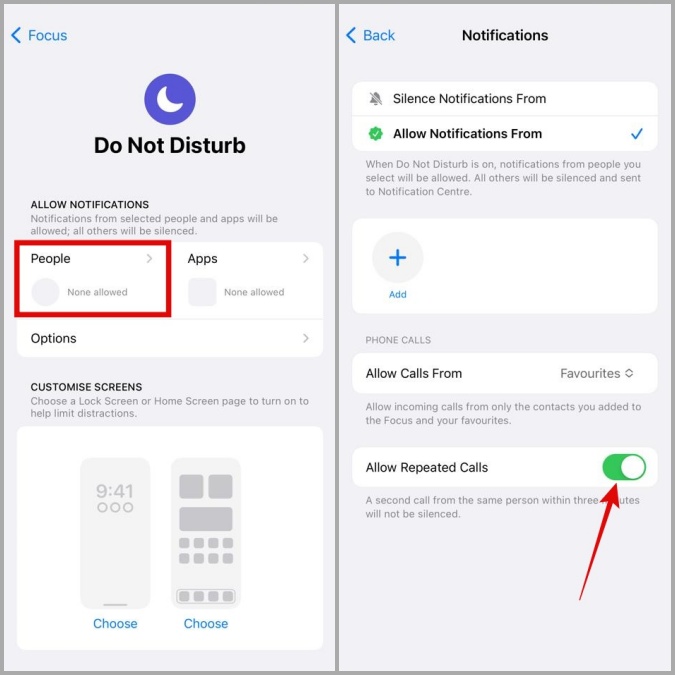
Слично на тоа, телефонот со Android може да ѕвони додека е во режимот „Не вознемирувај“ ако истото лице повика двапати во рок од 15 минути. За да ја исклучите оваа поставка, одете на Подесувања > не вознемирувај На Кликнете на Повици и пораки и исклучете ја опцијата Повторувачки повикувачи .
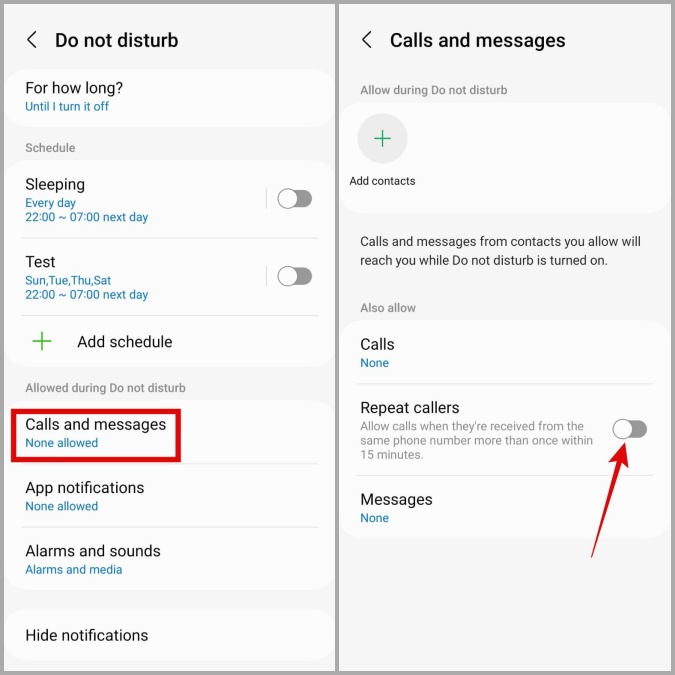
Разликата помеѓу режимот „Не вознемирувај“ и „Фокус“ на iPhone
Почнувајќи со iOS 15, режимот „Не вознемирувај“ сега е дел од функцијата „Фокус“ на iPhone. Режимот за фокусирање можете да го замислите како понапредна верзија на режимот „Не вознемирувај“, со повеќе опции. На пример, режимот за фокусирање ви дава контрола врз тоа како треба да изгледаат вашиот почетен екран и заклучениот екран кога користите специфични профили за фокусирање.
Не вознемирувај не работи на повеќе кориснички профили на Android
Повеќето телефони со Android поддржуваат Повеќекориснички режим , дозволувајќи им на повеќе корисници да користат ист телефон со различни поставки. Ако го овозможите DND на вашиот телефон и потоа се префрлите на друг кориснички профил, вашиот уред со Android ќе ги следи поставките поставени од другиот корисник. Значи, ако другото лице го оневозможило DND за својот профил, DND ќе биде оневозможено кога ќе се префрли на тој профил.
Нема повеќе мака
Не вознемирувај е одлична карактеристика за користење кога сакате да се исклучите од надворешниот свет и да се фокусирате на вашата работа. Покрај „Не вознемирувај“, има неколку Фокусирајте ги апликациите што можат да ви помогнат да се извлечете од телефонот .








